
વિન્ડોઝ 10 માં સ્ક્રીનશોટ લો અથવા અન્ય કોઈ operatingપરેટિંગ સિસ્ટમમાં તે વર્ગ માટે કોઈ દસ્તાવેજ, જેમાં આપણે કાર્ય કરી રહ્યા છીએ તે દસ્તાવેજ, વેબ પૃષ્ઠ પરથી ડાઉનલોડ કરી શકાતી નથી તે છબી સ્ટોર કરવા, વિડિઓની છબી, રમતના કવરને સંગ્રહિત કરવાની મંજૂરી આપે છે. .
સ્ક્રીનશોટ લેતી વખતે મહત્વની બાબત એ જાણવી છે કઈ પદ્ધતિનો ઉપયોગ કરવો, કેમ કે તે બધા જ અમને ચોક્કસ સમયે સ્ક્રીનશshotટ લેવાની મંજૂરી આપતા નથી અથવા અમારા ઉપકરણોની સ્ક્રીન પર જે બતાવવામાં આવે છે તે અમને છબીમાં સાચવવા માટે તે પૂરતી ઝડપી પદ્ધતિઓ નથી.
વિન્ડોઝ સ્નીપિંગ ટૂલ
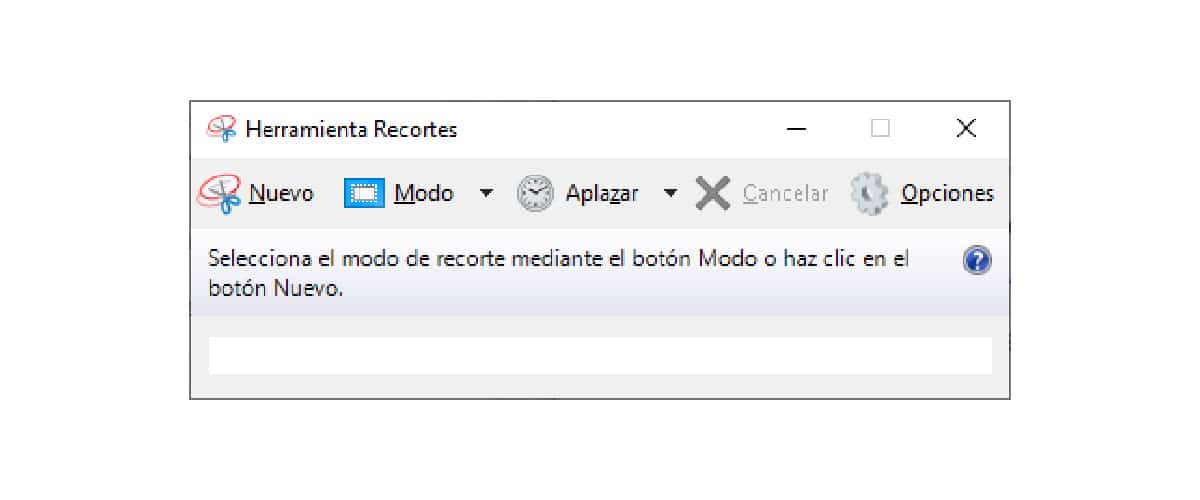
વિન્ડોઝ 10, વિન્ડોઝ વિસ્ટાની જેમ, અમને આપે છે સ્નીપિંગ એપ્લિકેશન, એક એપ્લિકેશન જે અમને કરવાની મંજૂરી આપે છે પૂર્ણ સ્ક્રીન સ્નેપશોટ અમારા ડિવાઇસની, વિંડોની, તે વિભાગની કે જેને આપણે મુક્તપણે કાimીએ છીએ અથવા કાપીએ છીએ.
આપણે વાપરવા માંગતા દરેક મોડને પસંદ કરવા માટે, આપણે નીચે તીર ફક્ત મોડોની જમણી બાજુએ પ્રદર્શિત.
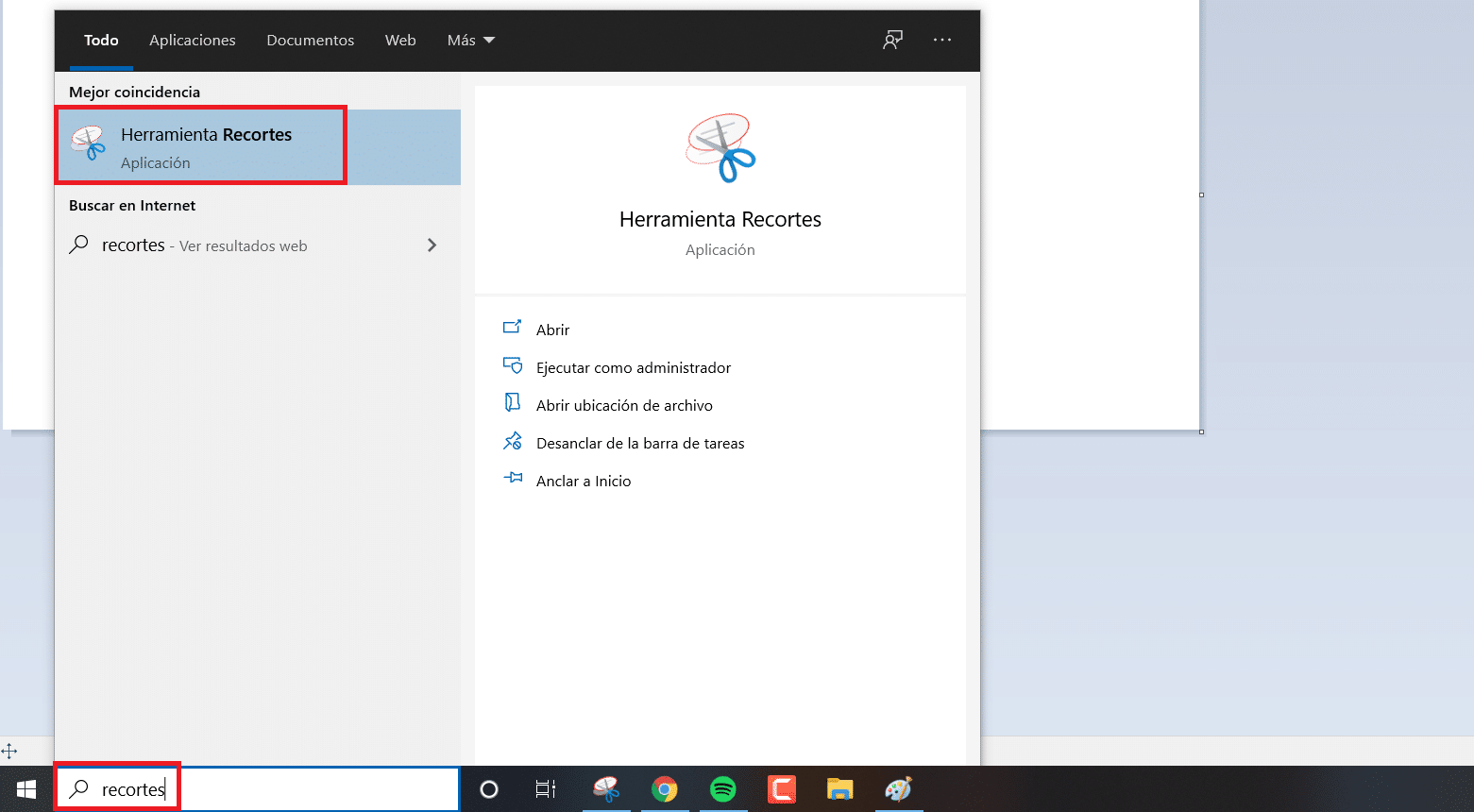
ફ્રીફોર્મ પાક મોડ
ફ્રી-ફોર્મ ક્લિપિંગ objectsબ્જેક્ટ્સના સ્ક્રીનશ takeટ્સ લેશે જે આપણા કમ્પ્યુટરની સ્ક્રીન પર પ્રદર્શિત થાય છે.
લંબચોરસ પાક મોડ
લંબચોરસ કટઆઉટ બદલ આભાર, અમે સ્ક્રીનના વિશિષ્ટ ક્ષેત્રનો કબજો લઈ શકીએ છીએ.
વિંડો ક્રોપ મોડ
આ મોડ અમને વિશિષ્ટ એપ્લિકેશનની વિંડોને ક captureપ્ચર કરવાની મંજૂરી આપે છે, જે આપણને પછીની જરૂરિયાતવાળા તત્વોને કાપવાનું ટાળશે.
પૂર્ણ સ્ક્રીન પાક મોડ
આ મોડ સ્ક્રીન પર પ્રદર્શિત બધી સામગ્રીનો સ્ક્રીનશોટ લેવા માટે રચાયેલ છે. આ ઉપરાંત, તે અમને વિલંબ ટાઈમર સેટ કરવાની મંજૂરી આપે છે, એક ટાઈમર જે આપણને કેપ્ચરને 5 સેકંડ સુધી વિલંબિત કરવાની મંજૂરી આપે છે.
પ્રિંટ સ્ક્રિન કી (PRT Scr)
પ્રિંટ સ્ક્રીન કી, સ્થિત છે કીબોર્ડની ઉપર જમણા ખૂણામાં તે, વિંડોઝ 3.1.૧ ત્યારથી, સ્ક્રીનશોટ લેવા માટે ઉપલબ્ધ મૂળ સાધન છે, જે ક્લિપબોર્ડ પર સામગ્રીની નકલ કરે છે.
ફક્ત આ કાર્યનું, જો અમારી પાસે ક્લિપબોર્ડ ઇતિહાસ સક્રિય નથી, કે જ્યારે આપણે તે કીનો ઉપયોગ કરીએ છીએ ત્યારે જ અમે ફક્ત સ્ક્રીનશ takeટ લઈ શકીએ છીએ, કેમ કે આપણે તેને એપ્લિકેશન દ્વારા એક છબીમાં કન્વર્ટ કરવું પડશે (પેઇન્ટ વધુ ઉપયોગમાં લેવાય છે) આદેશ સાથે કબજે કરેલી છબીને પેસ્ટ કરીને નિયંત્રણ + વી.
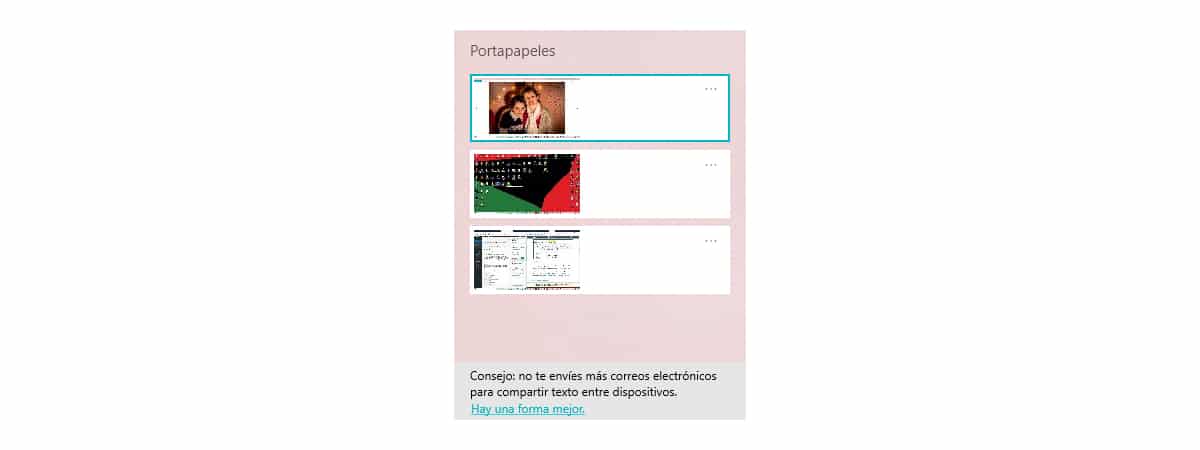
જો અમારી પાસે ક્લિપબોર્ડ ઇતિહાસ સક્રિય છે, તો અમે કરી શકીએ છીએ આપણે જોઈએ તેટલા સ્ક્રીનશોટ લો અને ફક્ત આ જ ઇતિહાસમાંથી તેમને પસંદ કરીને અમને રસ ધરાવતા લોકોની ચર્ચા કરો. ક્લિપબોર્ડ ઇતિહાસને Toક્સેસ કરવા માટે, કી સંયોજન કી દબાવો વિન્ડોઝ + વી.
ક્લિપબોર્ડ ઇતિહાસ સક્રિય કરો

- ક્લિપબોર્ડ ઇતિહાસને સક્રિય કરવા માટે, આપણે પ્રારંભ મેનૂમાં સ્થિત કોગવિલ પર ક્લિક કરીને અથવા કીબોર્ડ શ shortcર્ટકટ દ્વારા વિંડોઝ ગોઠવણી વિકલ્પોને accessક્સેસ કરવું પડશે. વિંડોઝ કી + i.
- આગળ, સિસ્ટમ - ક્લિપબોર્ડ પર ક્લિક કરો અને સ્વીચને સક્રિય કરો ક્લિપબોર્ડ ઇતિહાસ.
Alt + પ્રિંટ સ્ક્રીન (PRT Scr)
બીજી યુટિલિટી જે આપણને આપણા કીબોર્ડ પરના પ્રિંટ સ્ક્રીન બટનમાં મળે છે, તે અમને તે વિંડોનો સ્ક્રીનશ takeટ લેવાની મંજૂરી આપે છે જેમાં આપણે છીએ Alt કી દબાવીને.
આ શોર્ટકટ ક્લિપબોર્ડ પર એપ્લિકેશન છબીની ક copyપિ કરશે જેનો આપણે ઉપયોગ કરી રહ્યા છીએ, એક છબી કે જે આપણે પછીથી પેઇન્ટ એપ્લિકેશનમાં ક +પ્ચર પેસ્ટ કરીને ઇમેજ ફાઇલમાં સ્થાનાંતરિત કરવું આવશ્યક છે નિયંત્રણ + વી આદેશ સાથે.
વિંડોઝ કી + પ્રિંટ સ્ક્રીન (PRT Scr)
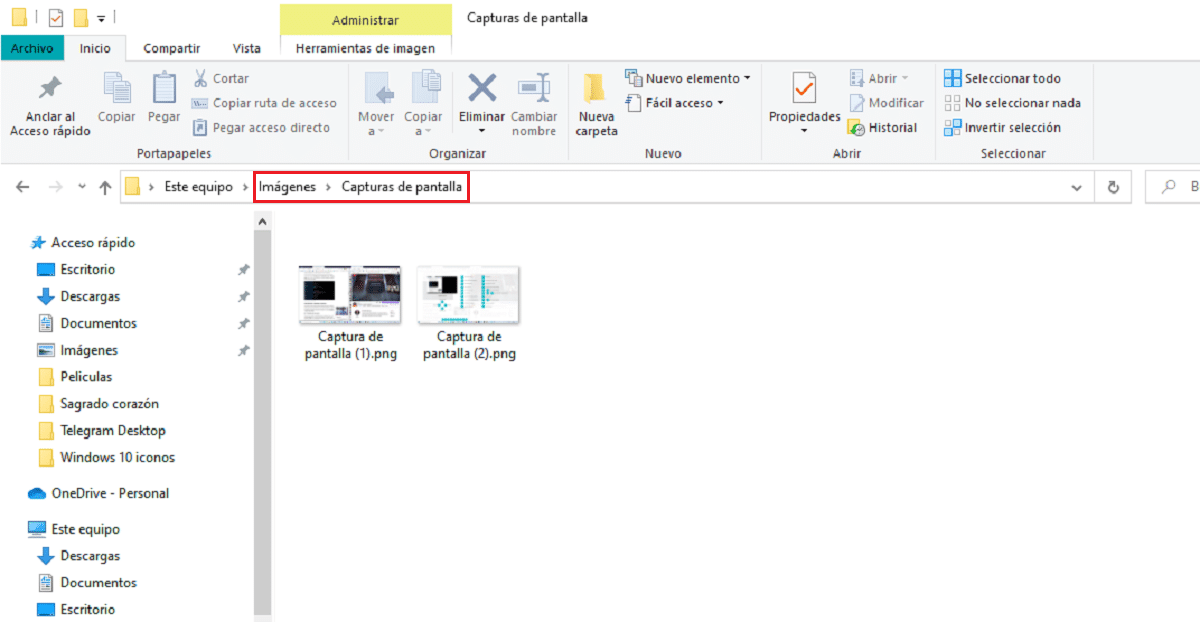
જો તમને જેની જરૂર છે તે તમે લેતા દરેક સ્ક્રીનશોટને સીધા જ બચાવવા માટે છે, તો તમે કી સંયોજનનો ઉપયોગ કરી શકો છો વિંડોઝ કી + પ્રિંટ સ્ક્રીન. દર વખતે જ્યારે તમે આ કી સંયોજનને દબાવો છો, ત્યારે મારા દસ્તાવેજોમાં સ્થિત ચિત્રો ફોલ્ડરની અંદર, સ્ક્રીનશોટ આપમેળે સ્ક્રીનશોટ ફોલ્ડરમાં સાચવવામાં આવશે.
વિંડોઝ કી + શિફ્ટ + ઓ
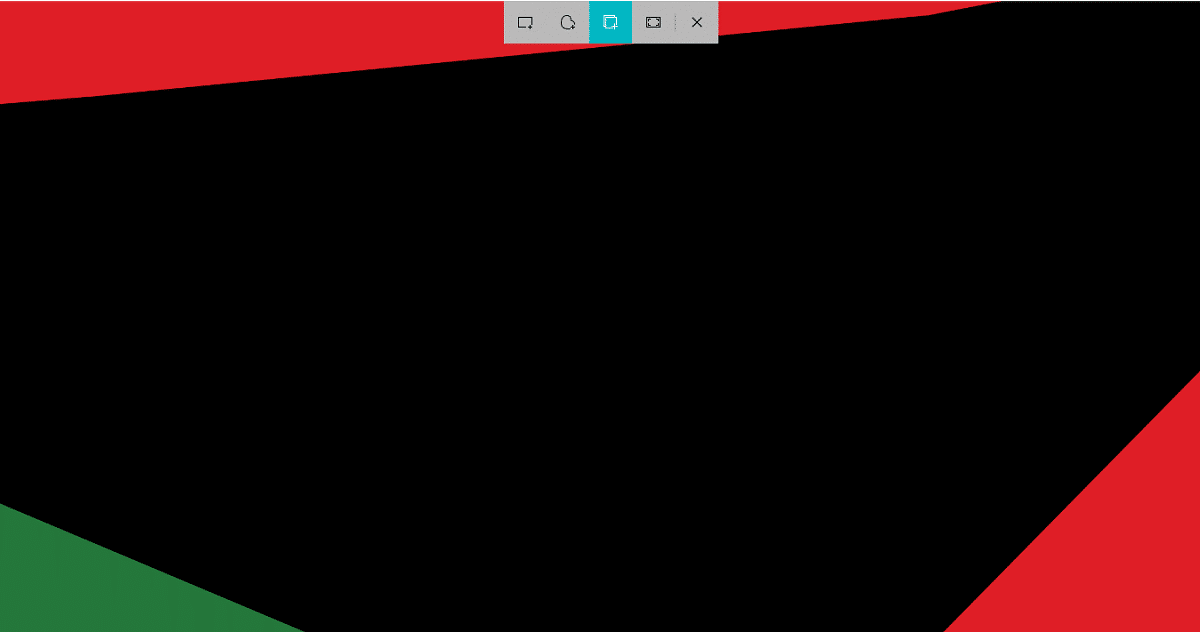
વિન્ડોઝ 10 સ્નીપિંગ ટૂલમાં તેના દિવસો ક્રમાંકિત છે, માઇક્રોસ .ફ્ટ અનુસાર, દર વખતે જ્યારે આપણે આ એપ્લિકેશન ખોલીએ છીએ. તેમ છતાં તે સાચું છે કે તે ખૂબ જ સાહજિક છે, તે ઝડપી નથી. ભવિષ્યમાં સ્નીપિંગ એપ્લિકેશનને બદલવાની પદ્ધતિ એ મુખ્ય સંયોજન છે વિંડોઝ કી + શિફ્ટ + ઓ.
જ્યારે તમે કીઓના આ સંયોજન પર દબાવો છો, ત્યારે તે તક આપે છે તે ચાર વિકલ્પો સ્ક્રીનના ટોચ પર પ્રદર્શિત થશે, જે સ્નીપિંગ એપ્લિકેશનમાં મળેલા સમાન છે. જાણવા કયો કેપ્ચર બનાવવા માટે આયકન દરેક પદ્ધતિનું પ્રતિનિધિત્વ કરે છેઆપણે ફક્ત વિકલ્પ ઉપર માઉસ મૂકવો પડશે અને બીજી રાહ જોવી પડશે.
એકવાર અમે કબજે કરી લીધા પછી, અમે તેને accessક્સેસ કરવા માટે સૂચના કેન્દ્રમાં પ્રવેશ કરવો પડશે, એનોટેટ કરો, ટેક્સ્ટને હાઇલાઇટ કરો, તેને ટ્રિમ કરો અને, સૌથી અગત્યનું, તેને અમારી હાર્ડ ડ્રાઇવ પર સ્ટોર કરો, નહીં તો તે જ પદ્ધતિનો ઉપયોગ કરીને આપણે કરેલી આગલી કેપ્ચર સાથે તે ખોવાઈ જશે.
લંબચોરસ પાક મોડ
લંબચોરસ કટઆઉટ તમને સ્ક્રીનના વિશિષ્ટ ક્ષેત્રને કબજે કરવાની મંજૂરી આપતું નથી.
ફ્રીફોર્મ પાક મોડ
ફ્રીફોર્મ પાક આપણને objectsબ્જેક્ટ્સ / તત્વોના સ્ક્રીનશ screenટ્સ લેવાની મંજૂરી આપે છે જે સ્ક્રીન પર પ્રદર્શિત થાય છે.
વિંડો ક્રોપ મોડ
આ મોડ ચોક્કસ એપ્લિકેશનની વિંડોને કેપ્ચર કરવા માટે રચાયેલ છે.
પૂર્ણ સ્ક્રીન પાક મોડ
પૂર્ણ સ્ક્રીન ક્રોપ મોડ તમને તમારા ડિવાઇસની આખી સ્ક્રીનનો સ્ક્રીનશોટ લેવાની મંજૂરી આપતો નથી. જો અમારી પાસે અમારા કમ્પ્યુટરથી બે મોનિટર જોડાયેલા છે, તો સ્ક્રીનશોટમાં બે ડેસ્કટopsપ્સ શામેલ હશે.
તૃતીય-પક્ષ એપ્લિકેશનોની જરૂર નથી
માઇક્રોસ .ફ્ટ અમને સ્ક્રીનશોટ લેવા માટે આપે છે તે વિકલ્પોની સંખ્યા એટલી વધારે છે તૃતીય-પક્ષ એપ્લિકેશનોનો ઉપયોગ કરવો તે કોઈપણ સમયે જરૂરી નથી. માઇક્રોસોફ્ટ સ્ટોરમાં આપણે શોધી શકીએ છીએ તે શ્રેષ્ઠ તૃતીય-પક્ષ એપ્લિકેશનો છે સ્નિપ અને સ્કેચ, એક એપ્લિકેશન જે આપણને કી સંયોજન વિંડોઝ કી + શિફ્ટ + ઓ જેવા સમાન કાર્યો પ્રદાન કરે છે.
કીઓનું આ મિશ્રણ અમને બનાવેલા સ્ક્રીનશ weટમાં એનોટેશંસ કરવાની મંજૂરી આપે છે, ટેક્સ્ટને હાઇલાઇટ કરે છે, દસ્તાવેજ કાપી શકે છે ... આ કીબોર્ડ શ shortcર્ટકટ એક સૌથી સંપૂર્ણ અને ઝડપી છે, તેથી સમય જતાં સ્નીપિંગ ટૂલ પર જાય છે વિન્ડોઝ 10 ના ભાવિ સંસ્કરણોમાં અદૃશ્ય થઈ જશે, એક ટૂલ જે વિન્ડોઝના પાછલા સંસ્કરણોમાં ઉપલબ્ધ રહેશે.